So beheben Sie den Fehler „Uncaught TypeError: $ Is Not a Function“ in WordPress
Veröffentlicht: 2024-03-20Ah, der klassische „Uncaught TypeError: $ is not a function“-Fehler in WordPress. Wenn Sie schon einmal in die Entwicklung von WordPress-Sites eingetaucht sind, sind Sie möglicherweise auf diesen Fehler gestoßen. Es ist, als würde man morgens versuchen, sein Auto zu starten, nur um dann festzustellen, dass es sich nicht andrehen lässt, weil man den falschen Schlüssel benutzt. In WordPress ist jQuery das Auto, und das „$“-Symbol ist der Schlüssel, der manchmal nicht passt.
Was ist der Fehler „Uncaught TypeError: $ ist keine Funktion“?
Lassen Sie es uns aufschlüsseln. jQuery, eine beliebte JavaScript-Bibliothek, vereinfacht das Durchlaufen von HTML-Dokumenten, die Ereignisbehandlung, Animationen und Ajax-Interaktionen für eine schnelle Webentwicklung. Es handelt sich um ein Toolkit, auf das sich viele WordPress-Themes und -Plugins wegen ihrer ausgefallenen Funktionen verlassen.
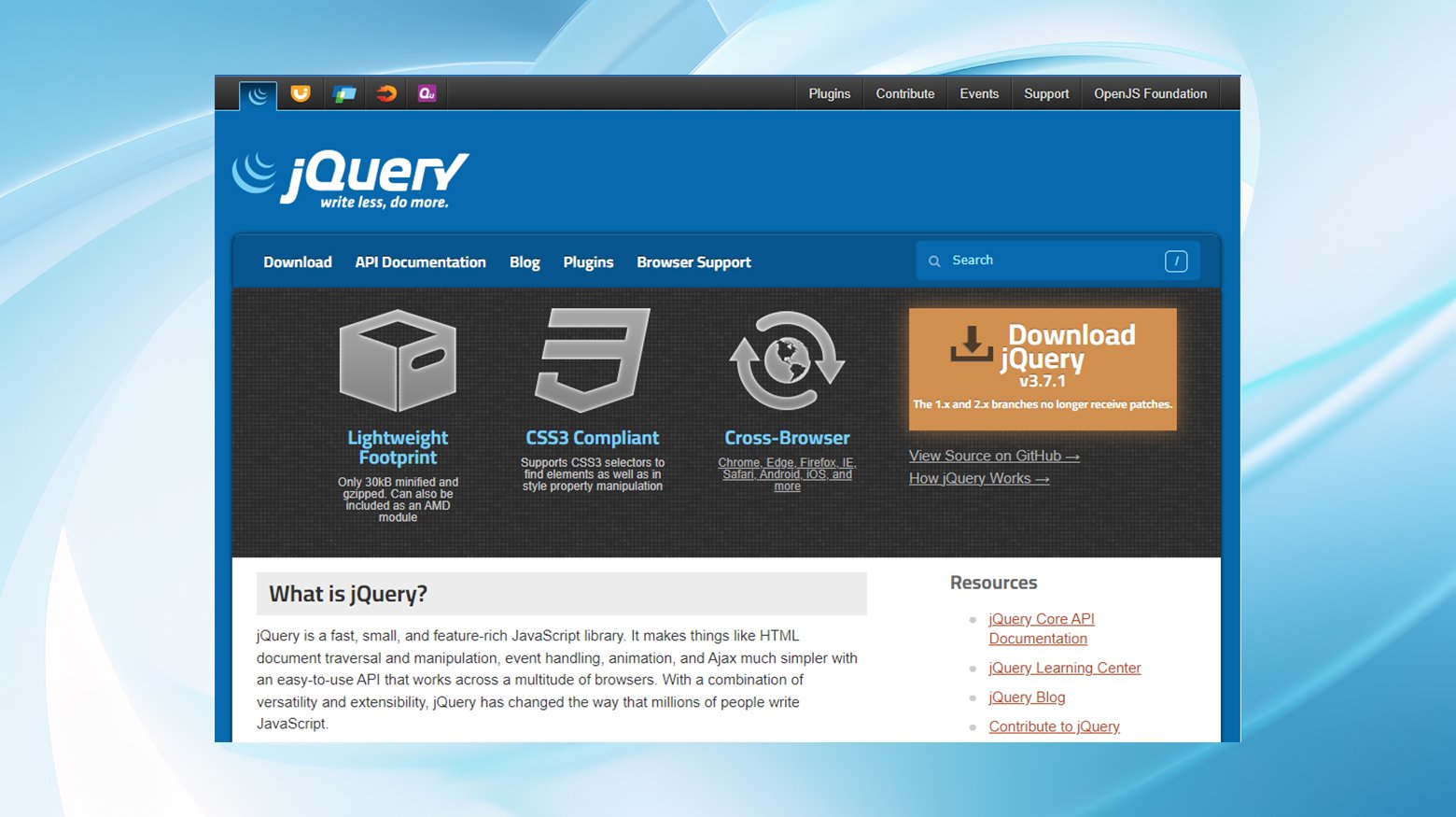
In jQuery ist das „$“-Symbol die Abkürzung für „jQuery“, wodurch der Code sauberer und einfacher zu schreiben ist. Wenn WordPress jedoch den Fehler „Uncaught TypeError: $ is not a function“ auslöst, heißt es im Wesentlichen: „Hey, ich erkenne dieses ‚$‘-Symbol nicht als Teil von jQuery.“
Dies kann aus mehreren Gründen passieren, aber es liegt am Ende an WordPress und seiner einzigartigen Art, mit jQuery umzugehen, was oft zu Verwirrung und diesem Fehler führt.
Einer der schwierigsten Aspekte des Fehlers „Uncaught TypeError: $ is not a function“ ist seine vage Natur. Es enthält keine ausführliche Erklärung und weist Sie nicht direkt auf den problematischen Codeabschnitt hin. Es ähnelt der Motorkontrollleuchte Ihres Autos. Sie wissen, dass etwas nicht stimmt, aber Sie können das Problem nicht ohne weitere Untersuchung lokalisieren. Diese Unbestimmtheit kann frustrierend sein, insbesondere wenn Sie mit dem Debuggen in WordPress noch nicht vertraut sind.
Warum erscheint der Fehler „Uncaught TypeError: $ is not a function“?
Hinter diesem Fehler stecken einige übliche Verdächtige:
- Die jQuery-Bibliothek wird nicht ordnungsgemäß geladen : Wenn WordPress jQuery nicht finden kann, hat das Symbol „$“ keine Bedeutung. Es ist, als würde man versuchen, im Dunkeln ein Buch zu lesen. Du weißt, dass die Worte da sind, aber du kannst sie nicht sehen.
- WordPress befindet sich im NoConflict-Modus : Standardmäßig lädt WordPress jQuery auf eine Weise, die verhindert, dass es mit anderen Bibliotheken kollidiert, die möglicherweise auch das „$“-Symbol verwenden. Es ist ein bisschen so, als hätte man zwei Köche in einer Küche, die beide darauf bestehen, dasselbe Messer zu verwenden. Um eine kulinarische Katastrophe zu vermeiden, macht WordPress einen Schritt zurück und sagt: „Gut, ich werde das ‚$‘-Symbol nicht verwenden.“
- Plugin- oder Theme-Konflikte : Manchmal tritt der Fehler auf, weil ein Plugin oder Theme nicht gut mit anderen harmoniert und das „$“-Symbol in einer Weise verwendet wird, die mit den Standardeinstellungen von WordPress in Konflikt steht.
Finden der Fehlerquelle
Um den Fehler zu beheben, ist es zwar nicht erforderlich, die genaue Ursache des Fehlers zu kennen. Wenn Sie jedoch wissen möchten, was vor sich geht, stehen Ihnen mehrere Optionen zur Verfügung, mit denen Sie die Ursache dieses schwer fassbaren Fehlers ermitteln können.
Ihre detektivischen Fähigkeiten kommen ins Spiel, bewaffnet mit zwei leistungsstarken Tools: der Entwicklerkonsole und WordPress-Debug-Protokollen.
Entwicklerkonsole : Sie können über Ihren Browser auf dieses unschätzbar wertvolle Tool zugreifen.Klicken Sie mit der rechten Maustaste auf Ihre Webseite, wählen Sie „Inspizieren“ oder „Element prüfen“ und klicken Sie dann auf die Registerkarte „Konsole“.
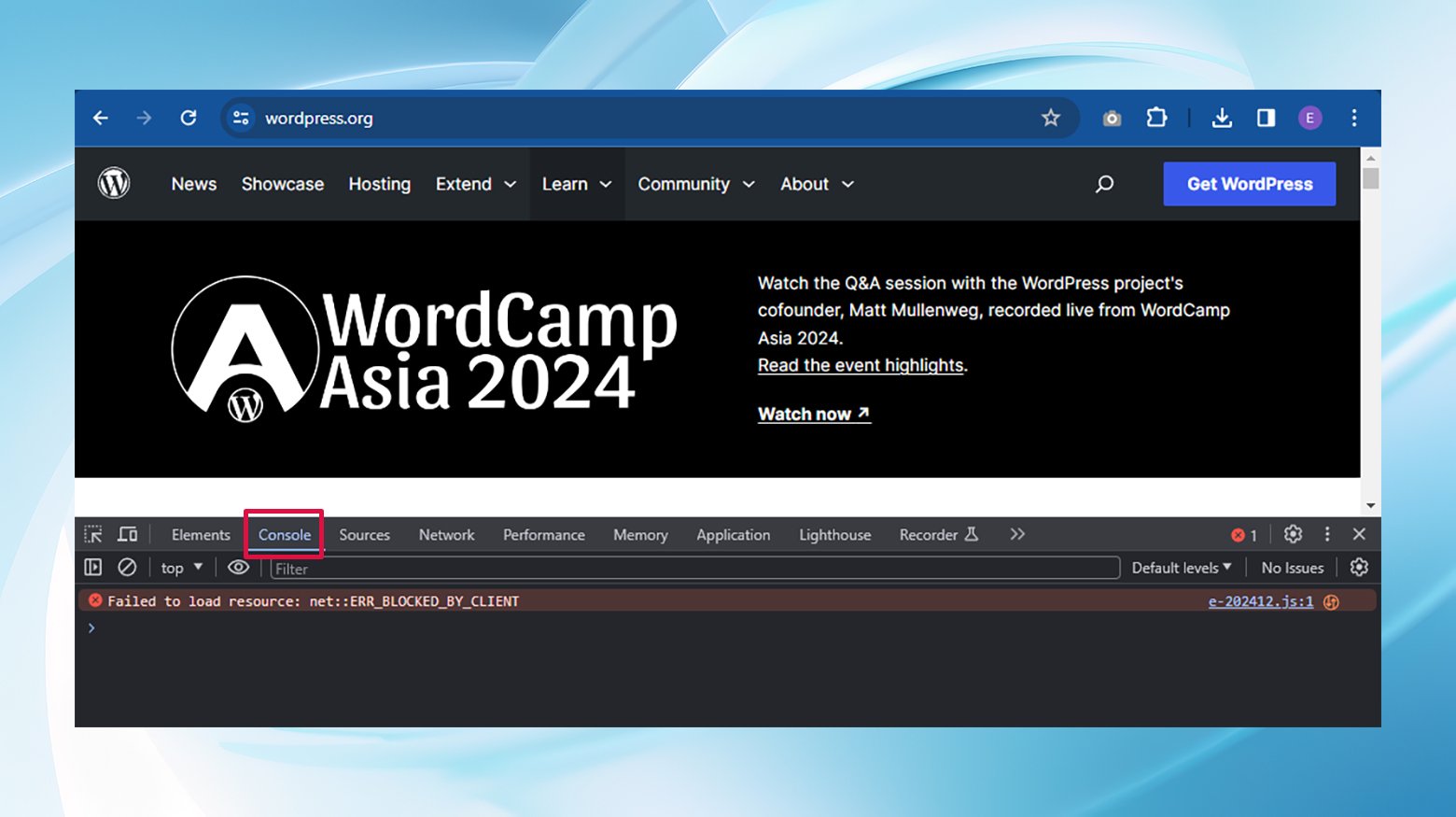
Diese Konsole zeigt eine Fülle von Informationen darüber an, was hinter den Kulissen Ihrer Website passiert, einschließlich unseres schwer fassbaren Fehlers. Es ist, als hätte man eine Karte, die einem zeigt, wo der Schatz (oder in diesem Fall das Problem) liegt.

WordPress-Debug-Protokolle : Bei Problemen, die tiefer in Ihre WordPress-Site eindringen, kann die Aktivierung von WP_DEBUG lebensrettend sein.Wenn diese Funktion aktiviert ist, zeichnet sie alle Fehler, Warnungen und Hinweise in einer debug.log-Datei im wp-content-Verzeichnis auf. Um es zu aktivieren, müssen Sie Ihre wp-config.php-Datei bearbeiten und WP_DEBUG auf true setzen.
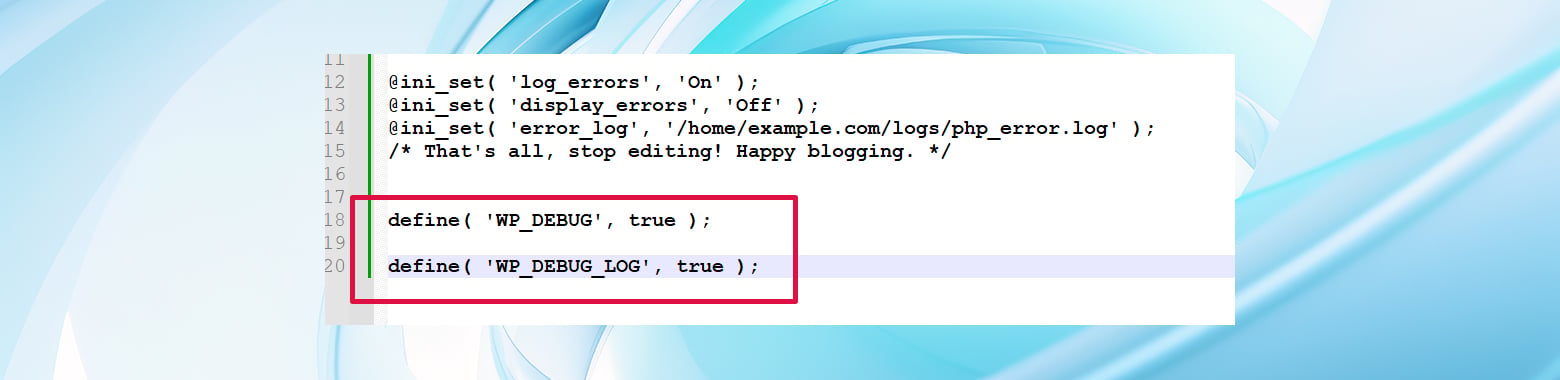
Stellen Sie sich das so vor, als würden Sie an Ihrem gesamten Standort Überwachungskameras aufstellen; Nichts entgeht, ohne dass es aufgezeichnet wird.
So beheben Sie den Fehler „Uncaught TypeError: $ is not a function“ in WordPress
Ganz gleich, um welche konkrete Fehlerursache es sich handelt, hier liegt der Knackpunkt. Beim Beheben des Fehlers „Uncaught TypeError: $ is not a function“ geht es darum, den richtigen Schlüssel zum Starten des Autos zu finden. Es gibt zwei einfache Strategien, um dieses Hindernis zu umgehen, ohne den „noConflict“-Modus zu ändern.
1. Entscheiden Sie sich für „jQuery“ anstelle von „$“.
Wenn Ihre Skripte auf das Symbol „$“ stoßen und einen Fehler auslösen, besteht eine einfache Lösung darin, jede Instanz von „$“ in Ihrem Code durch „jQuery“ zu ersetzen. Für einen kleinen Kontext sehen Sie hier, wie ein Standard-jQuery-Snippet mit „$“ aussieht:
$(Funktion() {
// Ihr Code wartet hier sehnsüchtig darauf, ausgeführt zu werden, sobald das DOM vollständig geladen ist
});
Um dem Fehler direkt entgegenzutreten, besteht eine einfache, aber effektive Lösung darin, „$“ durch „jQuery“ zu ersetzen. Daher würde der überarbeitete Snippet lauten:
jQuery(function() {
// Heureka! Der Code läuft reibungslos, ohne Fehler zu verursachen.
});
Für diejenigen, die einen subtileren Ansatz bevorzugen, kann das Einbetten Ihres Codes in einen sofort aufgerufenen Funktionsausdruck (IIFE), der das „$“-Symbol übergibt, eine entscheidende Wende sein. Mit dieser Technik können Sie „$“ sicher innerhalb der Funktion verwenden, ohne den gefürchteten Fehler auszulösen:
jQuery(function($) {
// In diesem magischen Wrapper steht „$“ ganz Ihnen zur Verfügung.
console.log($('.primary-menu'));
});
Verwenden Sie nach der Implementierung dieser Optimierungen die Entwicklertools Ihres Browsers oder werfen Sie einen Blick in das WordPress-Debug-Protokoll, um zu überprüfen, ob der Fehler „Uncaught TypeError: $ is not a function“ verschwunden ist. Sollte der Fehler weiterhin bestehen, sollten Sie erwägen, „jQuery“ einem anderen Alias zuzuordnen, um weitere Komplikationen zu vermeiden.
2. Erstellen Sie einen benutzerdefinierten Alias für jQuery
Da „$“ als Standardkürzel von jQuery dient, könnte der „noConflict“-Modus von WordPress einen alternativen Alias erfordern, um Bibliothekskonflikte zu umgehen. Dieser Ansatz ist überraschend einfach und ermöglicht Ihnen die Zuweisung eines neuen Symbols mit nur einer Codezeile:
var $j = jQuery;
Dieses Snippet weist „$j“ effektiv als neuen Alias für jQuery zu, Sie können jedoch jedes beliebige Symbol auswählen, das Ihnen gefällt. Diese Methode ist besonders für Entwickler attraktiv, denen das wiederholte Eintippen von „jQuery“ etwas umständlich ist.
Es ist erwähnenswert, dass auch nach der Einrichtung eines neuen Alias die Option zur Verwendung von „jQuery“ bestehen bleibt.
Verpacken
Indem Sie eine dieser beiden Methoden anwenden, können Sie den Fehler „Uncaught TypeError: $ is not a function“ elegant umgehen und sicherstellen, dass Ihre jQuery-Skripte nahtlos in WordPress ausgeführt werden.
Unabhängig davon, ob Sie „$“ direkt durch „jQuery“ ersetzen oder einen benutzerdefinierten Alias erstellen, führen beide Wege zur harmonischen Koexistenz von jQuery mit anderen Skripten im „noConflict“-Modus von WordPress. Denken Sie daran, dass der Schlüssel zu einer reibungslos funktionierenden Website darin liegt, die zugrunde liegenden Rahmenbedingungen zu verstehen und sich an sie anzupassen.
